
如何使用solidworks绘制双螺旋DNA模型,猫亮设计在下面的内容中给大家提供一个详细的建模思路。
- 在上视基准面新建一个草图,绘制一个直径100mm的圆形草图。
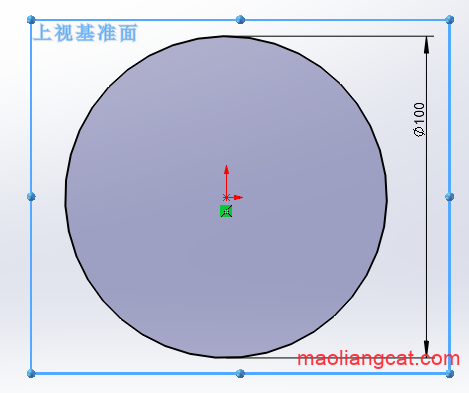
- 在前视基准面新建一个草图,绘制一条长度15mm的竖直线,并对竖直线的中点和上一步的圆形草图添加穿透约束。
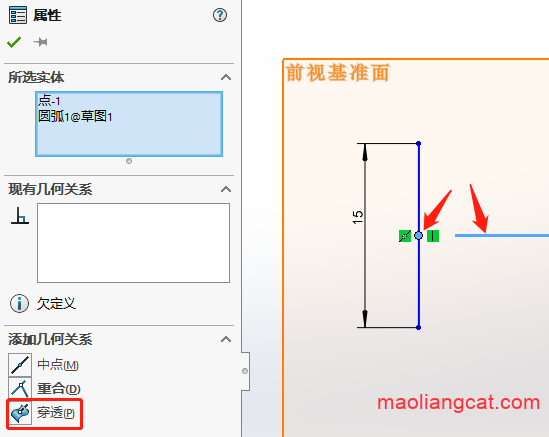
- 使用曲面扫描,圆形草图为扫描轨迹,直线草图为扫描轮廓,采用指定扭转值的扫描,扭转控制设置为圈数,共计扭转10圈。注意:这里的合并切面需要勾选,勾选后扫描的曲面起始位置自动相连。
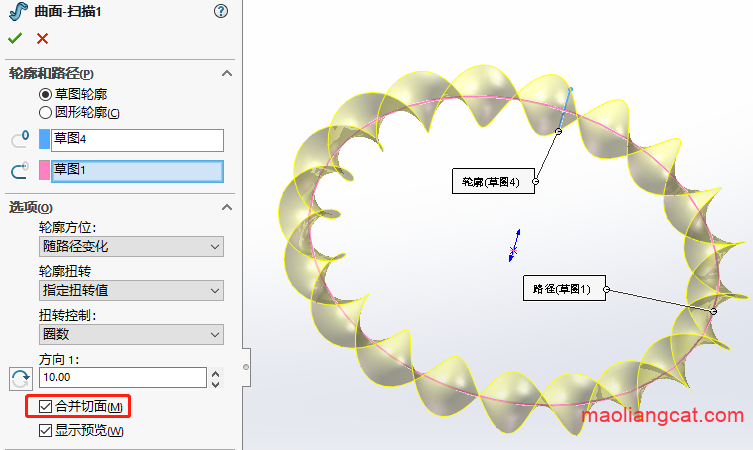
- 采用3D草图中的转换实体引用,将螺旋曲面的边线转换为3D草图。
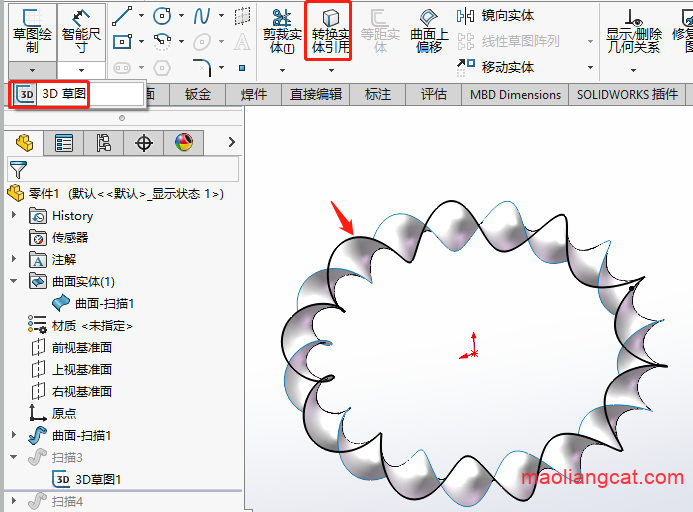
- 采用【特征】→【扫描】,采用直径2mm的圆形轮廓扫描,使用上面的3D草图做为扫描路径,完成扫描。
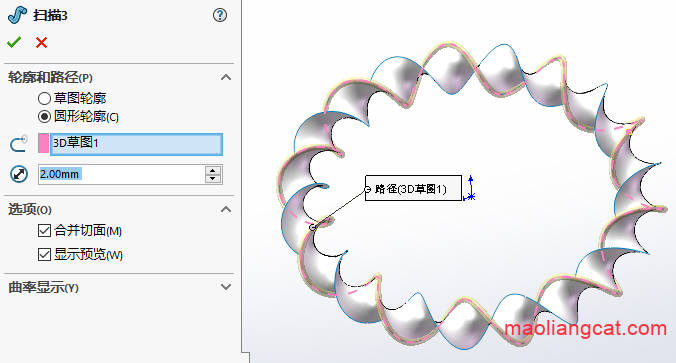
- 重复上面的步骤,完成另外一条环形螺旋线的扫描。
- 采用第二步中的竖直线草图做为扫描路径,完成双螺旋DNA键的建模。由于solidworks存在一定的BUG,这里,我们采用不合并结果的扫描方式。

- 使用曲线驱动的阵列命令,选择3D草图螺旋线做为曲线方向,面法线的参考面选择螺旋曲面,其余的按下图进行设置,阵列数量60。
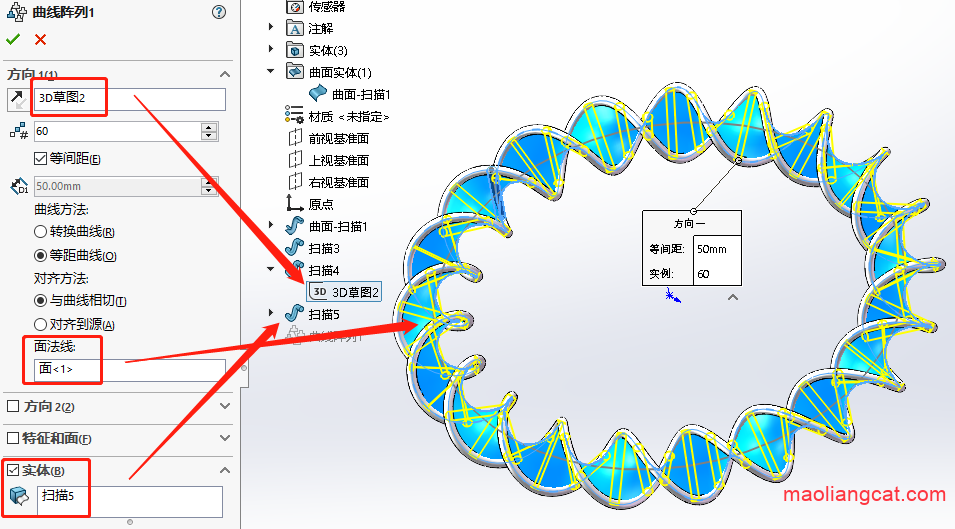
- 完成阵列后,选择曲面实体,使用鼠标右键点击删除/保留实体,将螺旋曲面删除。

最后,对模型上色。使用solidworks绘制这个环状双螺旋DNA模型,我们需要注意螺旋扫描曲面的时候将合并切面勾选上,主要是便于后面创建3D草图时能够选取到完整的曲面边线;另外一点要注意的就是使用曲线驱动的阵列时面法线参考曲面的选择。
声明:猫亮设计所有文章,如无特殊说明或标注,均为本站原创发布。任何个人或组织,在未征得本站同意时,禁止复制、盗用、采集、发布本站内容到任何网站、书籍等各类媒体平台。如若本站内容侵犯了原著者的合法权益,可联系我们进行处理。





